ElasticsearchでCentOS上にNgram全文検索サーバを構築する - (その2)Ngramアナライザを設定する
前回に引き続きElasticsearchの設定を行います。
elasticsearch-headプラグインをインストールする
いろいろ設定を試していたりすると、設定内容やデータの確認のためにコンソールからcurlを実行してREST APIを実行するのが面倒になります。そこでElasticsearchにはWebUIからデータや設定内容を参照するための機能がプラグインで用意されているので、これを導入します。
インストールは以下のコマンドを実行するだけでOKです。
$ sudo /usr/share/elasticsearch/bin/plugin --install mobz/elasticsearch-head
あとはブラウザから
http://localhost:9200/_plugin/head/
にアクセスすればWebUIからデータの操作ができるようになります。
アナライザ
アナライザは、文字列タイプのフィールドをElasticsearchにインデックスする(データを保存する)ときや検索クエリを投げるときに行われる処理で、データを品詞分解したり、大文字小文字の入力を変換したりするテキストの解析処理のことです。インデックスするときと検索時に別々のアナライザを使うこともできます。
デフォルトでいくつかアナライザが用意されていますが、自分で定義することもできます。 今回は日本語をNgram検索をしたいのでカスタムアナライザを定義しました。なおNgramについてはググるか
http://gihyo.jp/dev/serial/01/make-findspot/0005
などの参照してください。
/etc/elasticsearch/elasticsearch.ymlに以下の定義を追加します
# default analyzer (1-gram and 2-gram)
index.analysis.analyzer.default.tokenizer: custom_ngram_tokenizer
index.analysis.analyzer.default.filter.0: lowercase
index.analysis.tokenizer.custom_ngram_tokenizer.type: nGram
index.analysis.tokenizer.custom_ngram_tokenizer.min_gram: 1
index.analysis.tokenizer.custom_ngram_tokenizer.max_gram: 2
index.analysis.tokenizer.custom_ngram_tokenizer.token_chars.0: letter
index.analysis.tokenizer.custom_ngram_tokenizer.token_chars.1: digit
# default_search analayzer(2-gram)
index.analysis.analyzer.default_search.tokenizer: custom_bigram_tokenizer
index.analysis.analyzer.default_search.filter.0: lowercase
index.analysis.tokenizer.custom_bigram_tokenizer.type: nGram
index.analysis.tokenizer.custom_bigram_tokenizer.min_gram: 2
index.analysis.tokenizer.custom_bigram_tokenizer.max_gram: 2
index.analysis.tokenizer.custom_bigram_tokenizer.token_chars.0: letter
index.analysis.tokenizer.custom_bigram_tokenizer.token_chars.1: digit
設定を反映させるため、Elasticsearchを再起動し、データを再投入します。
さて、上記のアナライザの定義ですが、2つのカスタムアナライザを定義しています。まず最初の
# default analyzer (1-gram and 2-gram)
index.analysis.analyzer.default.tokenizer: custom_ngram_tokenizer
index.analysis.analyzer.default.filter.0: lowercase
部分ですが、index.analysis.analyzer.defaultというキーでデフォルトのアナライザを定義しています。index.analysis.analyzer.default.tokenizer: custom_ngram_tokenizerはトークナイザ(品詞分解する処理)にcustom_ngram_tokenizerを使うことを設定しています。で、このcustom_ngram_tokenizerはその下に設定内容が書いてあります。
index.analysis.tokenizer.custom_ngram_tokenizer.type: nGram
index.analysis.tokenizer.custom_ngram_tokenizer.min_gram: 1
index.analysis.tokenizer.custom_ngram_tokenizer.max_gram: 2
index.analysis.tokenizer.custom_ngram_tokenizer.token_chars.0: letter
index.analysis.tokenizer.custom_ngram_tokenizer.token_chars.1: digit
文字を1-gramおよび2-gramで分解する設定となっています。つまり、
こんにちは
という文字は
こん, んに, にち, ちは
こ,ん,に,ち,は
というように分解されインデックスされます。さて、もう一つのアナライザですが、
# default_search analayzer(2-gram)
index.analysis.analyzer.default_search.tokenizer: custom_bigram_tokenizer
index.analysis.analyzer.default_search.filter.0: lowercase
という定義になっています。このindex.analysis.analyzer.default_searchという設定は、検索時のみに使われるアナライザのデフォルトになります。こちらのトークナイザの設定はcustom_bigram_tokenizerで、これは
index.analysis.tokenizer.custom_bigram_tokenizer.type: nGram
index.analysis.tokenizer.custom_bigram_tokenizer.min_gram: 2
index.analysis.tokenizer.custom_bigram_tokenizer.max_gram: 2
index.analysis.tokenizer.custom_bigram_tokenizer.token_chars.0: letter
index.analysis.tokenizer.custom_bigram_tokenizer.token_chars.1: digit
となっており、2-gramで分解する設定です。こんにちはの例ですと
こん, んに, にち, ちは
という分解を行います。 で、なんでインデックス時と検索時のアナライザを別々に定義しているのかというと、1文字による検索でも何らかの検索結果を返したいと考えて設計したからです。
2-gramのみでインデックスしてしまうと、1文字による検索に一切マッチしません。 一方、検索時は2-gramのみをおこなっていますが、このアナライザに1文字の検索クエリをなげると、
# 以下はアナライザの動作確認をおこなうリクエスト
$ curl -XGET 'http://localhost:9200/blog/_analyze?analyzer=default_search&pretty=true' -d 'a'
{
"tokens" : [ ]
}
# 検索
$ curl -XGET http://localhost:9200/blog/article/_search?pretty=true -d '{"query": {"match":{"_all":"a"}}}'
{
"took" : 10,
"timed_out" : false,
"_shards" : {
"total" : 5,
"successful" : 5,
"failed" : 0
},
"hits" : {
"total" : 0,
"max_score" : null,
"hits" : [ ]
}
のように、トークンが空になってしまい、そのままですとやはり検索に引っかかりません。 そこで一文字の時は、検索にアナライザを利用しないようにqueryをmatchからtermに変更して、以下のようなリクエストをなげるようにしました。
$ curl -XGET http://localhost:9200/blog/article/_search?pretty=true -d '{"query": {"term":{"_all":"a"}}}'
これで一文字のときも検索に引っかかるようになります。
マッピング
今回はまず導入ということで、フィールドに対してマッピングは行いませんでした。 マッピングは個々のフィールドに詳細な設定ができる、RDBMSでいうところのスキーマ定義に当たります。 マッピングを使えば特定のフィールド(たとえばブログのタイトル部分だけ)に特定のアナライザを適用したりとか、もっと高度で効率的な検索もできると思います。 しかし上記のデフォルトアナライザの設定だけでも、ドキュメントのテキスト部分全体に対してNgram検索がかけられて、いい感じの検索結果を得ることができています。
ElasticsearchでCentOS上にNgram全文検索サーバを構築する - (その1)インストールと基本のデータ操作
ここしばらくオープンソースの全文検索エンジン、Elasticsearchを調べてました。
今回はNgramによる検索ができるように設定したので、その時のことをインストール方法から書きます。 どうにも同じ全文検索エンジンであるApache Solrに比べて新しいせいか、ネットの情報が少ないと感じたのと、検索エンジンをまじめに導入したのが初めてだったので、結構大変でした。 なお、この記事は自分用の備忘録をかねているので、いろいろ長くなりそうです。 よって何回かにわけて書く予定です。
Elasticsearchの概要
- 全文検索エンジン(全文検索機能をもつデータベース)
- データ構造はJSON。スキーマレス。(MongoDBに似ている)
- Javaで実装されている。内部にLuceneを使用している。(solrに似ている)
- foursquare、Githubなどでの利用実績。
- HTTPのREST APIがデータ操作のインターフェース。
- AWSとは何にも関係ない。
買って参考にした書籍
ちょっと情報古いですけど情報は網羅されているし、アーキテクチャの解説もあるのでかなり参考になりました。 あとは、公式サイトのドキュメントを見ながら作業しました。
やったこと
CentOS6をプラットフォームとした自前検索サーバの構築。 検索サーバはシンプルに一台のみ。分散環境やレプリケーションはやってないです。
インストールと起動
ElasticsearchはJavaによる実装なのでyumでまずjavaを入れます。
$ yum install java-1.7.0-openjdk
その後公式サイトからRPMをダウンロードしてインストール。
$ rpm -ivh elasticsearch-0.90.7.noarch.rpm
起動
$ /etc/init.d/elasticsearch start
ポート9200をListenしてデーモンが起動します。インストールはこれだけです。
なおディレクトリ構造は以下のようになっています。
/etc/elasticsearch/:設定ファイル/var/lib/elasticsearch/:データディレクトリ/usr/share/elasticsearch/bin/:実行ファイル/usr/share/elasticsearch/lib/:ライブラリ(Javaなのでjarがある)
基本の論理構成
Elasticsearchのデータは以下のような構成要素からなります。
インデックス
RDBMSの「データベース」に相当する要素。
タイプ
RDBMSの「テーブル」に相当する要素。
ドキュメント
RDBMSの「レコード」に相当する要素。 さらにドキュメントは複数の「フィールド」からなっていて、「フィールド」はRDBMSの「カラム」に相当します。 ドキュメントのフィールドは固定の構造である必要はなく、スキーマレスな構成にできます。 ドキュメントはJSONで構造化されたデータとして保存されます。
基本のデータ操作
データの操作はHTTPのREST APIによって行います。アクセスする先のURLは
http://localhost:9200/{インデックス}/{タイプ}/{ドキュメントのid}
が基本の構造。インデックスやタイプはデータが最初に登録されたときに自動的に(動的に定義されるスキーマをともなって)構築されます。
ドキュメントの入力
PUTメソッドで入力します。
$ curl -XPUT http://localhost:9200/blog/article/1 -d '{"title": "記事のタイトル", "content": "本文テキスト"}'
pretty=trueをつけるとレスポンスが読みやすくなります。
$ curl -XPUT http://localhost:9200/blog/article/1?pretty=true -d '{"title": "記事のタイトル", "content": "本文テキスト"}'
POSTメソッドを使うとドキュメントIDを指定しない場合自動でIDが振られます。
$ curl -XPOST http://localhost:9200/blog/article/?pretty=true -d '{"title": "記事のタイトル", "content": "本文テキスト"}'
ドキュメントの検索
GETメソッド、id指定で取得します。
$ curl -XGET http://localhost:9200/blog/article/1?pretty=true
検索クエリは以下のような感じに。
$ curl -XGET http://localhost:9200/blog/article/_search?pretty=true -d '{"query": {"match":{"title":"検索文字ほげほげ"}}}'
※この時点ではアナライザ(次回以降に説明予定)が指定されていないので、デフォルトの検索アルゴリズムが適用されます。
ドキュメントの更新
データを上書き。
$ curl -XPOST http://localhost:9200/blog/article/1?pretty=true -d '{"title": "更新するタイトル", "content": "更新する本文"}'
一部のみ変更することもできます。
$ curl -XPOST http://localhost:9200/blog/article/1/_update?pretty=true -d '{"script": "ctx._source.content = \"更新する本文\""}'
ドキュメントの削除
DELETEメソッド、ドキュメントのid指定して削除。
$ curl -XDELETE http://localhost:9200/blog/article/1?pretty=true
タイプの削除。
$ curl -XDELETE http://localhost:9200/blog/article?pretty=true
インデックスの削除。
$ curl -XDELETE http://localhost:9200/blog?pretty=true
まとめ
インストールと基本操作は以上です。 ここまでで、ElasticsearchはいわゆるKVSのようなデータベースとして振る舞えることがわかります。 この後アナライザの定義を行い、ドキュメントにたいしてNgram全文検索できるようにしていきます。
そんなわけで次回に続く。。。
TravisCIでSSHクライアントのテストをする。
AltaxというPHPで並列SSHするデプロイツールを作っているのですが、 これのSSH接続部分のテストは当然SSHサーバが必要で、そのへんをTravisでどーやるのかわからず、ずっと悩んでいました。
で、調べていたら、
https://github.com/libgit2/libgit2/pull/1774
が検索に引っかかって、これを見ながらやってみたらうまくできたので、メモしておきます。
やり方
以下のようなシェルスクリプトを用意します。
setup_ssh_server.sh
#!/bin/sh
sudo apt-get update -qq
sudo apt-get install -qq libssh2-1-dev openssh-client openssh-server
sudo start ssh
ssh-keygen -t rsa -f ~/.ssh/id_rsa -N "" -q
cat ~/.ssh/id_rsa.pub >>~/.ssh/authorized_keys
ssh-keyscan -t rsa localhost >>~/.ssh/known_hosts
export SSH_PRIVATE_KEY="$HOME/.ssh/id_rsa"
export SSH_PUBLIC_KEY="$HOME/.ssh/id_rsa.pub"
apt-getでSSHサーバ入れて起動して、ssh-keygenで鍵を作っているわけです。
あとはこれを.travis.ymlでbefore_scriptとかに設定してテスト前に実行するようにすれば、
SSHサーバがローカルホストで起動するので、SSH接続のテストができるようになります。
.travis.yml
language: php
php:
- 5.3
- 5.4
- 5.5
before_script:
- sh setup_ssh_server.sh
script:
- php vendor/bin/phpunit
ヽ(=´▽`=)ノ
JenkinsをCentOSにインストールしたときのメモ
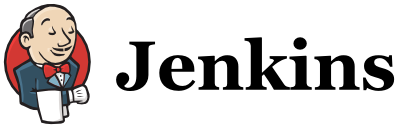
Githubで公開しているプロジェクトのCIにはTravisが使えて便利なのですが、 仕事で開発しているWebアプリとかは公開するわけには行かなかったりするので、Travisは使えません。
そんなわけで、仕事でもCIの環境が欲しくなったので、今更ながらjenkinsをインストールしてみましたので、メモを残しておきます。
目的
環境
ローカルのVirtualBox上に構成したCentOS6。
Jenkinsのインストール
Javaが必要なので先にyumとかで入れておきます
$ yum install java-1.7.0-openjdk
http://pkg.jenkins-ci.org/redhat/
にredhat,centos用のRPMがあるのでそれをダウンロードしてインストールします。
$ rpm -ivh jenkins-1.540-1.1.noarch.rpm
実際はchefのレシピを用意してインストールしているので以下のようなrecipeを書いて実行しています。
jenkins/attributes/default.rb
default['jenkins']['rpm'] = "jenkins-1.540-1.1.noarch.rpm"
default['jenkins']['rpm_url'] = "http://pkg.jenkins-ci.org/redhat/jenkins-1.540-1.1.noarch.rpm"
jenkins/recipes/default.rb
remote_file '/tmp/' + node['jenkins']['rpm'] do
source node['jenkins']['rpm_url']
owner "root"
group "root"
mode "0755"
not_if "test -e " + '/tmp/' + node['jenkins']['rpm']
end
package "jenkins" do
action :install
source '/tmp/' + node['jenkins']['rpm']
provider Chef::Provider::Package::Rpm
not_if "rpm -q jenkins"
end
service "jenkins" do
action [:enable, :start]
end
インストールすると
/usr/lib/jenkins/jenkins.war
にjenkins本体のwarが
/var/lib/jenkins/
にデータディレクトリが作成されます。
WebUIにアクセス
仮想サーバの8080ポートにブラウザでアクセスするとjenkinsの画面が表示されます。
設定
ローカル環境なので、セキュリティとか気にしない。というわけで特に環境設定なし。デフォルトのまま。
ジョブ
ジョブはjenkinsに実行させたい処理を定義します。今回はリポジトリからPHPアプリのソースをとってきて、PHPUnitでテストを実行させたいと思います。まず、
- 左メニューの[新規ジョブ作成]→[ジョブ名]に適当な名前をつけて[フリースタイル・プロジェクトのビルド]を選択して[OK]。
その後、最低限の設定だけします。
[ソースコード管理]は使っているVCSを選択します。お仕事ではsvnを使っているので[Subversion]。[リポジトリURL]を入力します。
[ビルド・トリガ]は[SCMをポーリング]を選択。スケジュールには1分ごとにチェックさせたいので以下のようにしました。
*/1 * * * *[ビルド]の箇所では[ビルド手順の追加]→[シェルの実行]を選んで、svnからソースを落としてきたあとに行う実際のタスクを書きます。私の場合は以下のようになりました。
/usr/local/bin/composer install --no-interaction php vendor/bin/phpunit -c phpunit-ci.xml.dist
なんでかJenkinsからの実行だと/usr/local/bin/にパスが通っていないので、グローバルインストールしてあるcomposerをフルパスで実行してます。
composer installのあとにphpunitを実行していますが、jenkins用のテストの設定(カバレッジをとるなど、後述します)を使いたいので-cオプションで専用のphpunitの設定ファイルを指定しています。
これで[保存]をクリックして完了。トップに戻って、時計アイコンをクリックして、試しに実行してみます。
カバレッジ
テストがうまくできたら、カバレッジもとりたくなりました。PHPでカバレッジをとるには、Clover PHP pluginを使います。 左メニューの[Jenkinsの管理]→[プラグインの管理]から
- Jenkins Clover PHP plugin
をインストール。Jenkinsを再起動。
ジョブの設定画面に行くと[ビルド後の処理の追加]に[Clover PHP カバレッジレポートを集計]という項目が増えているので、これをクリックして処理を追加します。
- Clover XMLパス:
reports/coverage/coverage.xml - Clover HTMLレポート ディレクトリ:
reports/coverage
のように設定します。その後phpunit実行時に指定する設定ファイルphpunit-ci.xml.distに、以下のようなカバレッジを出力する設定を追加します。
<?xml version="1.0" encoding="UTF-8"?>
<phpunit colors="true" berbose="true" bootstrap="test/bootstrap.php">
...いろいろ設定
<logging>
<log type="coverage-clover" target="reports/coverage/coverage.xml"/>
<log type="coverage-html" target="reports/coverage" charset="UTF-8" yui="true" highlight="true" lowUpperBound="35" highLowerBound="70"/>
</logging>
</phpunit>
以上でOK。テストとともにカバレッジを出力してくれるようになります。
終わりに
というわけで開発作業中、ローカルPCに開発環境用とCI用の2つのVMを常時起動させて作業するようになりました。 なんでもできることはローカルで、というのが最近の作業スタイルになっています。 基本一人で作業している身なので、サーバが外にある必要がないんですよね、あんまし。
あと、Jenkinsのジョブの設定とかもWebからやらないでchefでやりたいのですが、このへんは今後調べようかと思っています。
Composerのドキュメントを日本語訳してみてる話
先週末からComposerのドキュメントを個人的に日本語訳してみてます。
英語むずいいぃぃぃ~~~~~!
はい。英語が苦手なんです。キライなんです。使えるようになりたくはあるのだけど、本腰入れる気合もなくて、なんというかだらだら勉強してる。 とりあえず、通勤時間に電車で単語帳見たり、iPhoneに英語教材のオーディオブック入れて流し聞いたりしてます。 で、そんな英語学習のひとつとして、ちょっとプログラミングに関連させてドキュメントの和訳をやってみてます。
正直、続くかわからんけど。
ひとまず、IntroductionとBasic Usageのとこだけ和訳してみたので、そのことをブログに書いてみました。
なお、一応補足しておくと、ComposerはPHPの依存管理ツールです。RubyのBundlerみたいなやつですね。
Grunt
ところで英語の話とは別に、最近買ったWebDBPressにGruntの話があって、 これをちょっと使ってみたいのもあって、HTMLのビルド周りをGruntで自動化してみました。
GruntはJavaScriptのタスクランナーとのこと。要はmakeのJavaScript版みたいな感じだと思う。 特徴的なのがプラグインでタスクを簡単に追加、拡張できて、Webフロントエンド開発に便利なタスクが最初からいっぱい用意されていること。 今回使ったのは以下のプラグイン
grunt-contrib-watch: 作業中のファイル更新を監視して、タスクを自動実行させる。grunt-contrib-connect: 作業中の確認用HTTPサーバ。livereloadサーバも立ててブラウザの自動再読み込みもできる。grunt-contrib-cssmin: CSSのミニファイ。grunt-markdown: MarkdownをHTMLに変換。grunt-contrib-copy: ファイルのコピー。grunt-contrib-clean: ファイルの削除。grunt-contrib-uglify: JavaScriptのミニファイ。
ちょっとした静的サイトジェネレータのようなものが構築できてしまって、大変便利なのでした。( ´∀`)
TravisCIでGithubPagesを自動更新
ついでにGithubのリポジトリにソース一式Pushしたら、自動でGithubPagesをジェネレートしたサイトで更新するようにしてみました。以下が参考サイト。
- http://webtech-walker.com/archive/2013/08/jekyll_to_middleman.html
- http://tricknotes.hateblo.jp/entry/2013/06/17/020229
参考サイトでやってることほとんどそのまんまです。 travisでgruntを実行しサイトをジェネレートして、生成物をgh-pagesブランチにコミット、Pushする。
こりゃ便利だわ~( ´∀`)。
後になって気づいたこと
getcomposer.org_doc_jpというリポジトリ名だけどgetcomposer.org_doc_jaのほうが良かったんじゃないかと。 でもtravisの設定とかやり直したくないので、このままにします。。。
あと、えいごガンバル。
PHPのArrayを少し便利に扱えるクラスを書いた。
大したコード量じゃないので毎回コピペして使ってたコードなのですが、せっかくなのでテスト書いて、TravisCIとCoverallsでテストして、Packagistに登録してみました。
https://github.com/kohkimakimoto/EArray
EArray
PHPで配列にアクセスするとき存在しないキーで値を取得しようとすると、警告がでます。
<?php
$arr = array("key_a" => "aaa");
echo $arr["key_b"];
// PHP Notice: Undefined index: key_b ...
で、これを避けるために事前にキーの存在をチェックする処理をいれたりするんですが、いちいちこのコードを書くのが地味に面倒なのですよね。
$arr = array("key_a" => "aaa");
echo isset($arr["key_b"]) ? $arr["key_b"] : null;
これ、多次元配列だと更に面倒。
@(アットマーク)を配列の前につけてエラー出力しないように制御する方法もありますが、単に警告を無視してることになって、どうにも「その対応は違うだろ」って気持ちになってやりたくないですし。
そんなわけで、前述のEArrayというクラスを書きました。使い方は対象の配列をコンストラクタで登録してgetメソッドを使ってアクセスする。キーが存在しない場合、デフォルトでnullを戻します。
use Kohkimakimoto\EArray\EArray;
$earray = new EArray(array("foo" => "bar"));
$earray->get("foo");
$earray->get("foo2", "default"); // 第二引数でキーが存在しない時に戻す値を指定できる。
多次元配列の場合は、スラッシュ区切りの記法でスマートにアクセスできます。
$earray = new EArray(
array(
"foo" => array(
"foo2" => array(
"foo3",
"foo4",
),
"foo2-1" => "foo5",
),
"bar",
"hoge",
)
);
$earray->get("foo/foo2-1"); # "foo5"を戻す。
$earray->get("foo.foo2-1", null, "."); # キーにスラッシュが含まれている場合は第三引数で区切り文字を指定すればいい。
なお、ArrayAccessやIteratorインターフェースを実装しているので、普通の配列としてもオペレーションできます。 他にもREADMEにサンプルコードをいくつか書いておいたので参考にしてください。
https://github.com/kohkimakimoto/EArray/blob/master/README.md
インストール
composerを使います。composer.jsonに以下の行を追加してcomposer installすればいいと思います。
"kohkimakimoto/earray": "1.1.*"
まあ、クラスファイル一個だけなので、ちょっと使いたい人は以下のコードをコピペしてネームスペース定義を変えるとかしてもいいかもしれません。
https://raw.github.com/kohkimakimoto/EArray/master/src/Kohkimakimoto/EArray/EArray.php
ちなみにEArrayのEはExtendedの意味です。
デプロイツールAltaxをバージョン2に更新しました
Capistrano的なPHP製デプロイツールAltaxをバージョン1→2としてアップデートしました。
https://github.com/kohkimakimoto/altax
このソフトウェアはPHPで記述したタスクを、複数のリモートサーバに対して実行します。 サーバ接続には鍵認証のSSHを使用し、並列に実行します。 動作に必要なファイルは1つだけで、PHPの実行環境があれば簡単に導入できます。
Version1からの変更点
- 実装をSymfony Componentsを使って大幅に変更、再構成。
- pharによる実行ファイル形式の配布をサポート。
- デフォルトの読み込み設定ファイルのパスを変更。
- クラスベースのタスク定義をサポート。
- ログ出力機能を追加。
- SSH接続の実装部分をsshコマンドからphpseclibに変更。
インストール
ドキュメントはまだ更新してないので、ざっくり最初の使い方だけ記述しておきます。実行にはPHP5.3以上が必要です。またWindowsでは多分動きません。
インストールは以下のコマンドを実行するだけです。
$ curl https://raw.github.com/kohkimakimoto/altax/master/installer.sh | sudo bash -s system v2
/usr/local/bin/altaxに実行ファイルがインストールされます。
手動で好きな場所にインストールしたい場合は、以下のように直接altax.pharを持ってきて配置すればいいでしょう。
$ wget https://github.com/kohkimakimoto/altax/raw/master/altax.phar
$ chmod 755 altax.phar
$ mv altax.phar /path/to/install_dir/altax
とりあえず実行する
なにも付けずにコマンドを叩くと、バージョン情報やサブコマンド一覧が表示されます
$ altax
設定ファイルを作成する
$ altax init
initコマンドを実行するとカレントディレクトリに以下のような構造の.altaxディレクトリを作成します。
.altax/
config.php # メインの設定ファイル。
hosts.php # 接続先ホストを記述する用のファイル
tasks/ # タスク定義を置くディレクトリ
hellow.php.sample # サンプルのタスク定義。
必須なのはconfig.phpだけで、その他のファイルは必要に応じてconfig.phpから読み込んで使用します(今回は使いません)。
config.phpはコメントアウトされているところを除くと以下のようになっています。
host('127.0.0.1', array('web', 'localhost'));
desc('This is a sample task.');
task('sample',array('roles' => 'web'), function($host, $args){
run('echo Hellow World!');
});
host関数で接続先ホストの設定、taskで実行タスクを定義しています。このサンプルではローカルホストに接続しにいきます。 接続先ホストはパスワードなしの鍵認証でSSHできるようにしておく必要があります。
再びaltaxコマンドをサブコマンドなしで実行します。
$ altax
Available commands:
config Show configurations
help Displays help for a command
init Create default configuration directory in the current directory
list Lists commands
sample This is a sample task.
Available commandsにsampleタスクが表示されます。実行してみましょう。
$ altax sample
Altax version 2.1.0
Starting altax process
- Starting task sample
Found 1 target hosts: 127.0.0.1
- Running sample at 127.0.0.1
Hellow World!
Completed task sample
以上のようにHellow World!がechoコマンドで実行されます。
詳細な使い方について
今回はここまでです。詳細は後日、ドキュメントかブログにまとめようと思っています。
メモ) Symfony Componentsが激しく便利な件
今回コマンドラインのプログラムを書き直したわけですが、その際に利用したSymfony Componentsが激しく便利でした。
あたりを使ったわけですが、 今までコマンドラインオプションをパースする処理をgetopt関数使ってシコシコ書いていたりしたのが、すんごく簡単に書けるようになります。 出力メッセージに色つけたり、ディレクトリからファイル一覧を持ってきたりとかもすんごく楽。
みんなも使ったほうがいいですヽ(^o^)丿。
メモ) だれか知ってたら教えて
SSHでコマンド実行が正常にできることのテストをtravis-ciでやるのってどうすんだと。 わからん。とりあえず、このあとCapistranoのテストコード見に行ってきますよ、と。